Observação: Desejamos fornecer o conteúdo da Ajuda mais recente no seu idioma da forma mais rápida possível. Esta página foi traduzida de forma automatizada e pode conter imprecisões ou erros gramaticais. Nosso objetivo é que este conteúdo seja útil para você. As informações foram úteis? Dê sua opinião no final desta página. Aqui está o artigo em inglês para facilitar a referência.
No Microsoft SharePoint Designer 2010, você pode criar modos de exibição de lista e modos de exibição de dados, bem como formulários de lista e formulários de dados. Você criar esses modos de exibição e formulários para ajudar os visitantes do site interagir com os dados no site e no caso de uma solução personalizada, gerenciar como os dados são apresentados e modificados.
Cada modo de exibição e o formulário que você cria no Microsoft SharePoint Designer 2010 é armazenada em uma Web Part em uma página ASPX. A Web Part contém o código necessário para renderizar o modo de exibição ou formulário na página, bem como permitem aos usuários alterar a aparência dos dados ou enviar dados para a fonte de dados.
Dependendo de qual modo de exibição ou formulário que você escolher e uma Web Part diferente do tipo de fonte de dados que você estiver usando, é adicionada à página ASPX. Enquanto você trabalha com modos de exibição e formulários no SharePoint Designer 2010, você precisa estar ciente do qual Web Part é adicionada à página porque algumas das Web Parts são editáveis em SharePoint Designer 2010, alguns no navegador, e alguns que exigem ferramentas relacionadas do SharePoint como InfoPath 2010.
Este artigo descreve as diferentes partes da Web que são usadas para os modos de exibição e formulários criados no SharePoint Designer 2010. Isso não inclui as várias Web Parts na Galeria de Web Parts usadas para adicionar e personalizar o conteúdo em uma página do SharePoint.
Neste artigo
Comparação rápida
A tabela a seguir mostra uma rápida comparação das várias Web Parts que são usadas para os modos de exibição e formulários criados no SharePoint Designer 2010. O restante deste artigo examina cada Web Part mais detalhadamente.
|
Nome da Web Part |
Fontes de dados |
Uso |
Vantagens, desvantagens |
|
Web Part Modo de Exibição de Lista XSLT (XLV) |
Listas do SharePoint Bibliotecas do SharePoint Listas Externas |
O modo de exibição geralmente padrão associado a listas e bibliotecas. XLV também é usado quando você cria um modo de exibição em uma página em que a fonte de dados é uma lista ou biblioteca. |
Total suporte de faixa de opções no SharePoint; portanto, o modo de exibição pode ser personalizado no navegador ou no SharePoint Designer. XLVs, assim, só podem ser usados para listas e bibliotecas do SharePoint, e não para outras fontes de dados. |
|
Web Part Formulário de Lista XSLT (XLF) |
Listas externas |
Age como o formulário padrão para listas externas, no SharePoint. |
Pode ser usada para escrever dados em uma fonte de dados externa. Só pode ser personalizada com o modo de exibição de código do SharePoint Designer. |
|
Web Part Formulário de Dados (DFWP) |
Listas do SharePoint Bibliotecas do SharePoint Bancos de dados Serviços Web Arquivos XML |
Usada, por padrão, quando você cria um modo de exibição de dados para uma fonte de dados que não é lista nem biblioteca. É possível usar um DFWP para listas e bibliotecas quando o painel Detalhes da Fonte de Dados é utilizado. |
Pode ser usada como um modo de exibição ou um formulário em qualquer fonte de dados, incluindo listas, bibliotecas, bancos de dados e serviços Web. |
|
Web Part Modo de Exibição de Dados (DVWP) |
Listas do SharePoint Bibliotecas do SharePoint Banco de dados Serviços Web Arquivos XML |
Usada em versões anteriores do SharePoint. No SharePoint 2010, é utilizada somente em determinados cenários de atualização. |
Não utilizada para novos sites do SharePoint 2010, mas está disponível para compatibilidade com versões anteriores. |
|
Web Part Formulário de Lista (LFWP) |
Listas do SharePoint Bibliotecas do SharePoint |
O formulário de lista padrão usado para listas e bibliotecas do SharePoint. |
Formulário bem formatado e fácil de usar, para usuários. Para personalizar o formulário, porém, é preciso substituí-lo por um DFWP ou fazer o upsizing dos formulários para InfoPath. |
|
Web Part Modo de Exibição de Lista (LVWP) |
Listas do SharePoint Bibliotecas do SharePoint |
Usada para modos de exibição altamente especializados; por exemplo, Calendário, Gantt e Folha de Dados. |
Modo de exibição bem formatado e avançado da lista ou biblioteca. Para personalizá-lo, use o modo de exibição de código do SharePoint Designer. |
|
Web Part Formulário do InfoPath (IFWP) |
Listas do SharePoint |
Usado para formulários de lista com base no InfoPath de host. O IFWP é criado quando você personalizar o formulário de lista em InfoPath 2010. |
Formulários altamente personalizáveis e poderosos gerados pelo InfoPath 2010 modelos de formulário. Não pode ser personalizada no SharePoint Designer. |
Web Part de Modo de Exibição de Lista XSLT
A Web Part de exibição de lista do XSLT ou XLV, fornece um modo de exibição avançado e altamente personalizável de uma biblioteca ou lista do SharePoint. O XLV é muito exclusivo entre as Web Parts de modos de exibição e formulários porque ele pode ser personalizado usando SharePoint Designer 2010, bem como em navegador usando a faixa de opções do SharePoint. Como resultado, os usuários do site e designers de site podem personalizar a exibição e até mesmo levar ativa personalizá-la para atender às suas necessidades.
No SharePoint Designer, um XLV pode ter essa aparência:
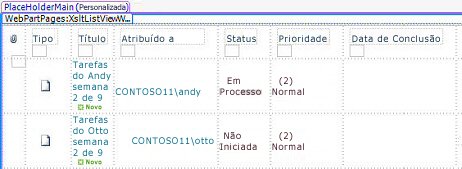
Quando você trabalha com um XLV, há alguns aspectos que precisam ser considerados. A Web Part foi projetada para listas e bibliotecas do SharePoint, o que inclui listas externas. Portanto, um XLV não é compatível com outras fontes de dados, como conexões de bancos de dados, conexões de serviços Web ou arquivos XML. O próprio modo de exibição não é um formulário e, dessa forma, não há a intenção de uso como formulário de novo item ou de edição de item, embora seja possível habilitar a edição interna, permitindo que os usuários atualizem arquivos individuais no modo de exibição, se assim o quiserem.
Como a Web Part não foi escrita em XSLT, você pode usar todas as edições de modo de exibição do SharePoint Designer, as ferramentas de edição WYSIWYG e, claro, o modo de exibição de código.
Web Part Formulário de Lista XSLT
A Web Part Formulário de Lista XSLT, ou XLF, contém o formulário de lista usado para listas externas ao SharePoint. Quando você cria um tipo de conteúdo externo para uma fonte existente de dados corporativos e, então, cria uma lista externa para essa fonte de dados, um XLF é criado automaticamente.
No SharePoint Designer, um XLV pode ter essa aparência:
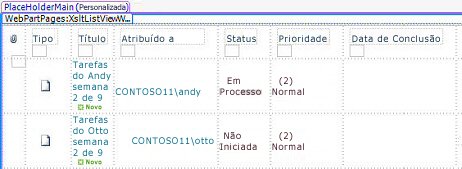
O XLF fornece uma função importante para o site, pois permite que os visitantes do site usem o formulário para inserir dados em uma fonte externa de dados corporativos. Entretanto, diferentemente da Web Part XLV anterior, você só pode personalizar um XLF no modo de exibição de código do SharePoint Designer. Não é possível personalizá-lo usando o formulário de lista ou as ferramentas de edição WYSIWYG.
Web Part Formulário de Dados
Se já tiver trabalhado com versões anteriores do SharePoint Designer, você reconhecerá a Web Part Formulário de Dados, ou DFWP. Essa Web Part pode ser usada para exibir modos de exibição somente leitura e formulários de entrada do usuário para dados.
O DFWP pode ser usado para todas as fontes de dados disponíveis no SharePoint Designer, incluindo listas e bibliotecas, conexões de banco de dados, serviços Web, arquivos XML e muito mais. Esse é um motivo por que você verá o DFWP usada em vários locais no SharePoint Designer 2010. Por exemplo, quando você cria um novo item, editar item ou exibe formulário de item, o DFWP é adicionado à página. Quando você cria um modo de exibição de dados para uma conexão de banco de dados, serviço da Web ou arquivo XML, o DFWP é adicionado à página.
O DFWP tem esta aparência em SharePoint Designer 2010
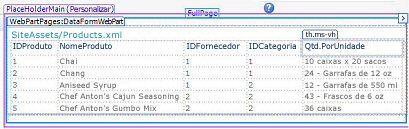
No SharePoint Designer, é possível usar as ferramentas de edição de modo de exibição e formulário, como também as ferramentas de edição WYSIWYG, para personalizar o DFWP. Entretanto, um aspecto a ser observado em relação ao DFWP é que ele não pode ser personalizado no navegador, como acontece no caso do XLV.
Web Part Modo de Exibição de Dados
A Web Part Modo de Exibição de Dados, ou DVWP, foi usada com frequência em versões anteriores do SharePoint como parte do DFWP. Se tiver atualizado para o SharePoint 2010, você poderá ver essa Web Part em uso para garantir suporte a determinados cenários de atualização. O DVWP oferece um certo grau de compatibilidade com versões anteriores para modos de exibição e formulários projetados em versões anteriores do SharePoint.
Em SharePoint Designer 2010, o DVWP pode parecer com este.
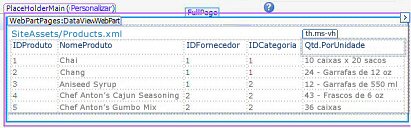
No entanto, se você for um novo usuário do SharePoint 2010, provavelmente não trabalhará com essa Web Part para criar modos de exibição e formulários
Web Part Formulário de Lista
A Web Part Formulário de Lista, ou LFWP, é usada para formulários de lista padrão associados a listas e bibliotecas do SharePoint. Esses formulários são altamente formatados para garantir facilidade de uso pelos visitantes do site. Se não for preciso alterá-los, use-os simplesmente como estão, pois eles atendem a muitas das finalidades corporativas.
Se desejar alterar sua aparência ou o comportamento de formulário, no entanto, você não poderá personalizar diretamente nesta Web Part diretamente no SharePoint Designer 2010. Em vez disso, você precisa criar um novo formulário, especificamente um DFWP e torná-lo o formulário padrão para a lista, em vez disso. Ou, você pode submeter o formulário InfoPath 2010 e personalizar os formulários no InfoPath Designer em vez do SharePoint Designer.
Em SharePoint Designer 2010, o LFWP pode parecer com este.

A visualização do formulário é um espaço reservado padrão que não reflete necessariamente o formulário realmente em uso. Para ver o formulário real, visualize a página em um navegador.
Web Part Modo de Exibição de Lista
A Web Part Modo de Exibição de Lista, ou LVWP, é usada por modos de exibição altamente especializados, baseados em CAML, para listas e bibliotecas do SharePoint. Esses modos de exibição incluem Calendário, Gantt e Folha de Dados.
Em SharePoint Designer 2010, o LVWP pode parecer com este.
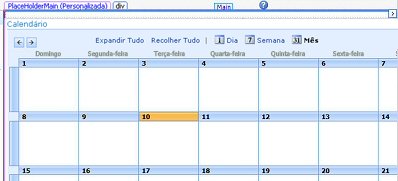
Semelhante à LFWP acima, você vê apenas uma visualização do modo de exibição no SharePoint Designer 2010 (neste caso, um modo de exibição Calendário). O modo de exibição em si não é diretamente personalizável usando a edição de modo de exibição disponível e WYSIWYG ferramentas de edição em SharePoint Designer 2010. Para alterar a aparência desses modos de exibição, você precisa usar o modo de exibição de código ou um aplicativo de desenvolvedor, como o Visual Studio.
Web Part Formulário do InfoPath
A Web Part de formulário do InfoPath, ou IPWP, é um tipo de formulário de navegador Web Part que é atualizado por um modelo de formulário do InfoPath associado. A qualquer momento, você formulários de lista de upsizing para InfoPath 2010, você verá um arquivo novo de modelo de formulário do InfoPath (. xsn) e novas páginas ASPX com esta Web Part colocada sobre eles. As novas páginas ASPX substituem as páginas de formulário original que você começou com.
InfoPath 2010 é uma ferramenta de design de formulário poderosos que você pode usar para criar poderosos, formulários baseada em regras e muito marca para listas do SharePoint, fluxos de trabalho e bibliotecas de formulários.
Em SharePoint Designer 2010, o IPWP pode parecer com este.
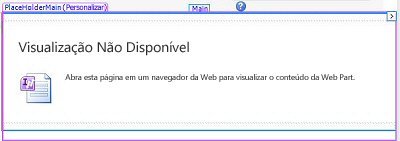
Novamente, verá apenas essas se você optar por upsizing seus formulários de lista para InfoPath 2010.
Próximas etapas
Ao projetar seu site no SharePoint Designer 2010, você provavelmente escolher uma combinação desses diferentes Web Parts para modos de exibição e formulários. Para aqueles que podem ser personalizados diretamente – como o XLV e DFWP – é semelhante a maneira que você personalizá-los. Você pode adicionar e remover colunas, classificar, filtrar, alterar o layout e assim por diante. Saiba mais sobre como personalizar modos de exibição e formulários na seção Consulte também. Para que as outras pessoas, você provavelmente usará-los conforme eles são ou substituí-los com formulários e modos de exibição inteiramente novos.
Conforme mencionado no início deste artigo, há várias Web Parts disponíveis na Galeria de Web Parts no SharePoint que são usados para adicionar e gerenciar conteúdo em um site do SharePoint. Saiba mais sobre as Web Parts disponíveis na seção Consulte também .










